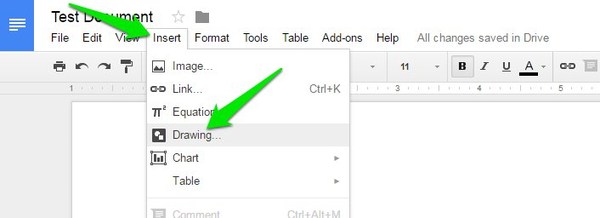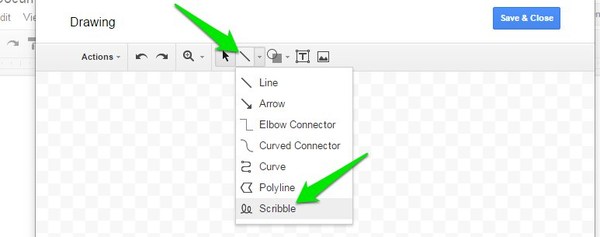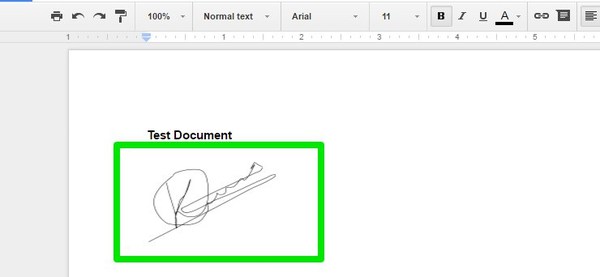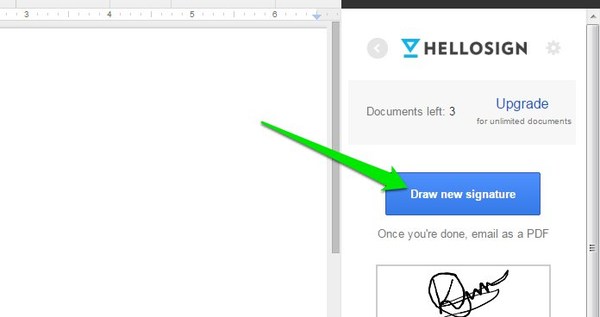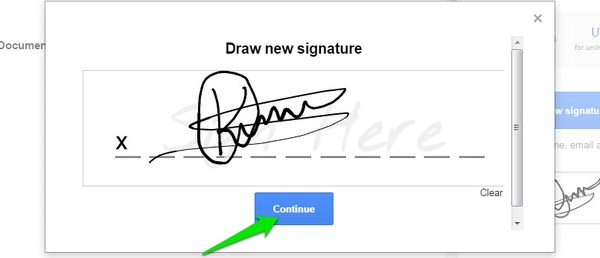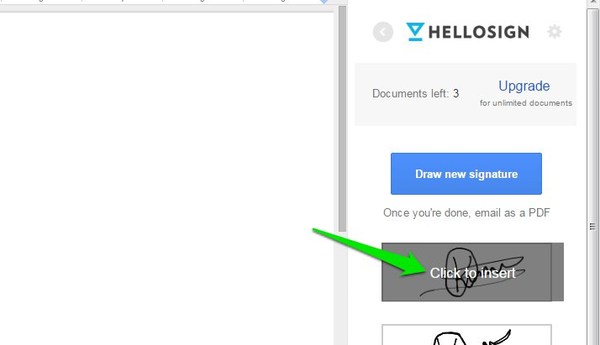2 enkla sätt att lägga till din signatur i Google Dokument
Oavsett om det är ett klassprojekt, finansiellt dokument eller till och med ett företagsavtal blir allt digitalt. Men i likhet med pappersdokument kvarstår behovet av att underteckna ett dokument. Du måste fortfarande signera ett digitalt dokument för både juridiska och autentiseringsändamål.
Lyckligtvis finns det många sätt du kan digitalt signera ett dokument och binda det också. Om du behöver signera ett dokument i Google Dokument, är vi här för att hjälpa dig. I det här inlägget kommer vi att visa dig hur du lägger till signatur i Google Dokument med två olika metoder.
Metod #1: Använd Google Docs Ritverktyg
Vanligtvis behöver du ett verktyg från tredje part för att signera dokument, men i Google Dokument kan du använda det inbyggda ritverktyget. Det låter dig skapa en skylt och sedan ange den som en bild. Detta kommer naturligtvis inte att binda dokumentet juridiskt, men det kommer att vara tillräckligt bra på företagsnivå där du kan bekräfta teamet att du håller med om dokumentets innehåll.
För att signera Google Dokument med ritverktyget, klicka på alternativet "Infoga" högst upp och välj "Ritning…" från menyn.
Klicka här på verktyget "Välj linje" och välj sedan "Skrivla" från menyn. Rita nu bara din signatur och klicka på "Spara och stäng" för att infoga ritningen i dokumentet. Om du inte kan rita signaturen ordentligt vid första försöket, kan du klicka på knappen "Ångra" för att försöka igen.
Du kan både justera storleken och ändra placeringen av skylten, klicka och håll helt enkelt i mitten eller i hörnen och dra.
Metod #2: Använd HelloSign för att signera Google Dokument
HelloSign är en känd digital signaturtjänst som låter dig signera Google Dokument digitalt och även binda det juridiskt. Den har till och med ett Google Docs-tillägg som gör det enkelt att signera dokument direkt i Google Docs.
Installera HelloSign Google Docs-tillägget och få tillgång till det från menyn "Tillägg". I sidofältet, klicka på "Bara jag" och klicka sedan på "Rita ny signatur" för att rita din signatur.
Ritverktyget är mycket mer intuitivt än Googles eget ritverktyg och gör det enkelt att skapa en perfekt signatur. När du är klar klickar du bara på "Fortsätt" så läggs signaturen till i sidofältet.
Klicka nu på signaturen för att infoga den i dokumentet. Precis som i den första metoden kan du både ändra storlek på och ändra platsen för signaturen. När du är klar kan du klicka på knappen "E-posta som PDF" för att skicka det signerade dokumentet till vem du vill. Dokumentet är juridiskt bindande och kan inte redigeras i HelloSigns gränssnitt. Dessutom kan både du och mottagaren ladda ner det signerade dokumentet som en PDF-fil.
Tyvärr tillåter HelloSign dig bara att signera 3 dokument per månad gratis. För en genomsnittlig person är detta mer än tillräckligt, men om du befinner dig i ett område där du regelbundet behöver underteckna dokument; du måste köpa ett HelloSign premiumabonnemang.
Slutsats
Google Docs inbyggda metod är utmärkt om du snabbt behöver lägga till din signatur, men den binder inte dokumentet juridiskt eftersom alla med redigeringsrättigheter kan ta bort signaturen. Du måste använda signaturtillägget HelloSign för att underteckna och binda dokumentet juridiskt.
Det är också bra att veta att du också kan ladda ner det Google Docs-signerade dokumentet som PDF- eller Word-dokument genom att välja "Exportera" från "Arkiv"-menyn. Detta kan vara praktiskt om du behöver skicka in det undertecknade dokumentet i något av formaten.